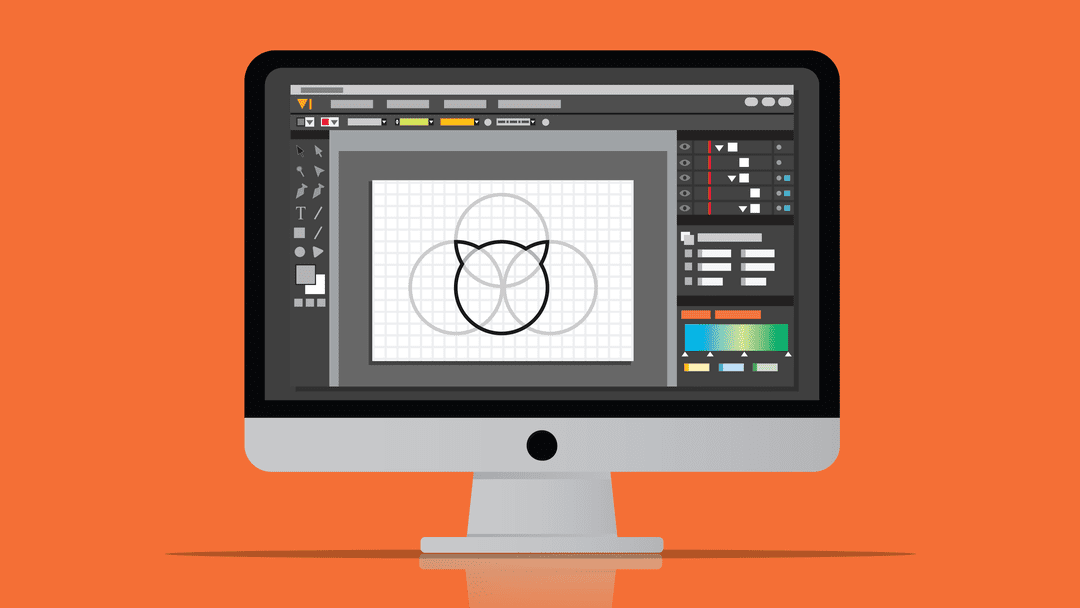
Hemos hablado sobre el editor de fotos de Canva en el pasado. Es un editor de gráficos de uso gratuito que le permite crear y modificar cualquier cosa, desde logotipos hasta infografías, publicaciones en redes sociales y más.
Aunque Canva no es lo que llamaríamos un editor de fotos «profesional», es muy fácil de aprender. Además, la plataforma viene con una gran cantidad de herramientas con las que puedes jugar. En este artículo, le mostraremos el editor de fotos de Canva en acción.
¡Hagámoslo!
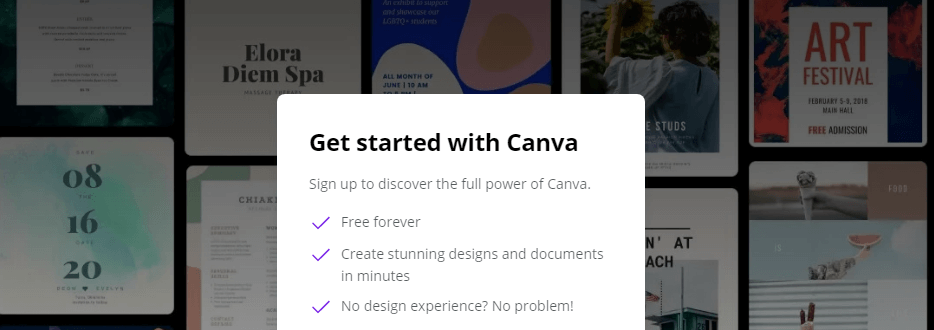
Cuando conocimos Canva hace unos años, era principalmente una herramienta de diseño para crear imágenes para la web. En ese entonces, Canva ya ofrecía una impresionante variedad de herramientas y funciones para ayudarlo a diseñar todo, desde logotipos hasta imágenes para redes sociales y revistas en línea .
Desde la última vez que hablamos de Canva, la herramienta también se ha convertido en un poderoso editor de fotos por derecho propio. Con Canva, puede cargar cualquier foto que desee, aplicar filtros, efectos avanzados, recortarla y más.
Esas son todas las características que son comunes en el software de edición de fotos. Sin embargo, cuando los combina con la variedad de herramientas de diseño de Canva, obtiene mucha libertad cuando se trata de transformar fotos en elementos web.
Con Canva, puede editar fotos, agregarles elementos personalizados, modificar su fondo, agregarles texto y música, y mucho más.
Sin embargo, una cosa a tener en cuenta es que los efectos fotográficos avanzados de Canva solo están disponibles para cuentas premium. Si usa la versión gratuita de Canva, puede aplicar filtros y editar fotos, pero no usar su biblioteca de efectos.
Características clave:
- Sube y edita fotos usando una plataforma en línea.
- Guarda fotos en tu biblioteca en línea y compártelas con quien quieras.
- Aplicar filtros y editar imágenes.
- Agregue elementos preconstruidos y personalizados a sus fotos, incluidos íconos, texto, música y más.
Precio: Gratis con planes premium disponibles | Más información
Cómo usar Canva para editar fotos (4 pasos)
Si desea seguir este tutorial, continúe y regístrese para obtener una cuenta gratuita de Canva. Todas las herramientas que te vamos a mostrar están disponibles con la versión gratuita de Canva.
Paso 1: sube una foto a Canva
No puede tener un editor de fotos en línea sin una función de carga. Si inicias sesión en Canva, verás una gran cantidad de plantillas y opciones que puedes usar para crear tus propios diseños:
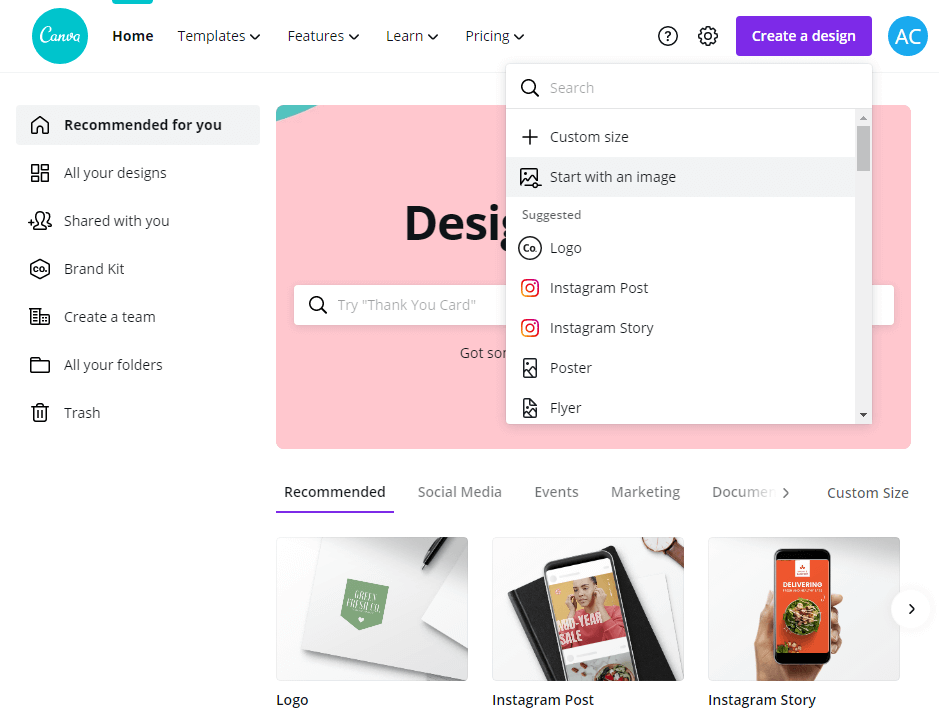
En lugar de seleccionar cualquier opción preconfigurada, querrá hacer clic en Crear un diseño y seleccionar el botón Comenzar con una imagen . Canva te pedirá que elijas una imagen para cargar desde tu computadora ahora.
Una vez que seleccione una imagen, Canva la cargará en su editor, que se ve así:
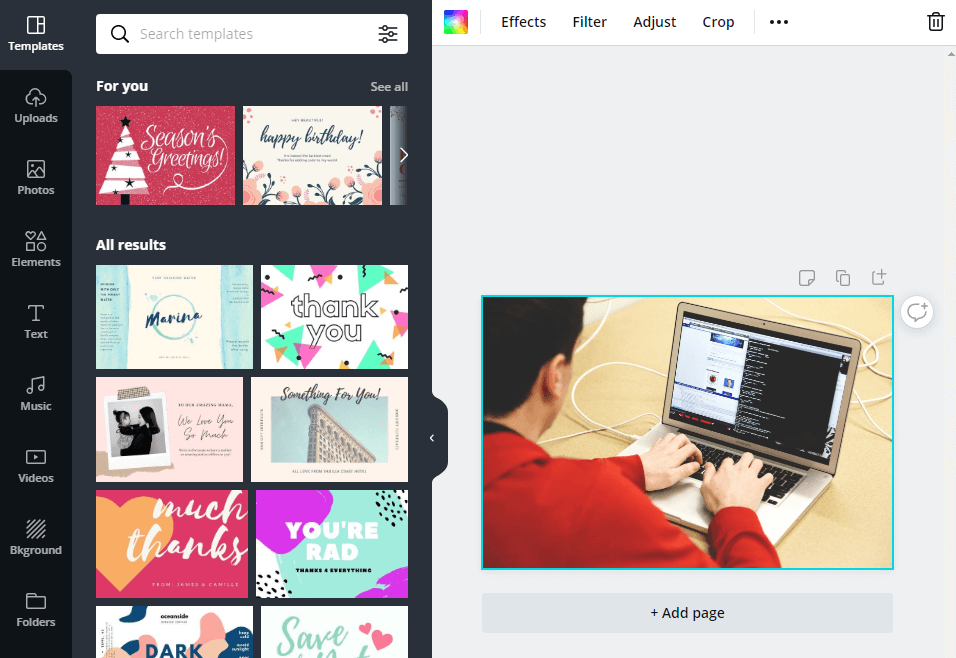
A la izquierda, tienes el menú del editor, que incluye todas las herramientas a tu disposición. A la derecha, puedes ver la imagen que subimos a Canva. Ahora divirtámonos un poco con eso.
Paso 2: Recorta o voltea tu foto
Recortar y voltear una fotografía son dos de las tareas más básicas que puede realizar con un software de edición. Con Canva, puede hacer ambas cosas buscando las opciones correspondientes en el menú sobre el editor:
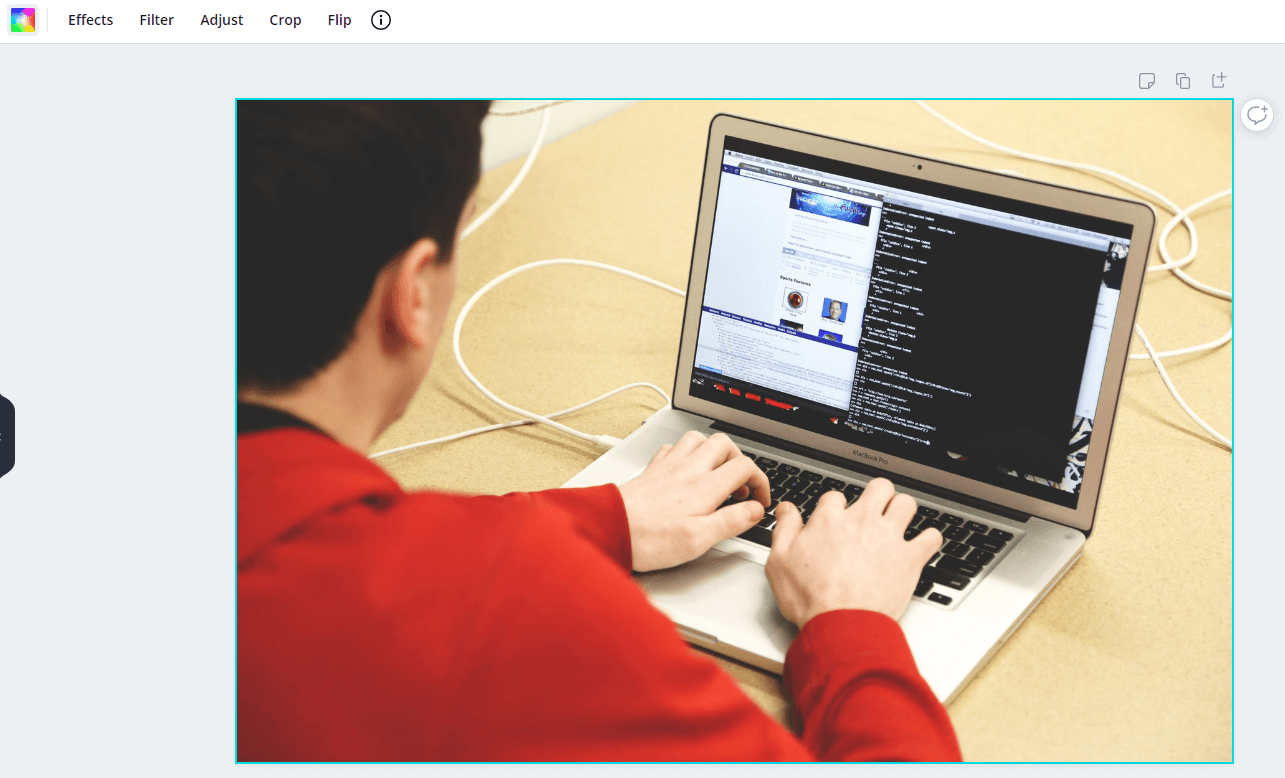
Si hace clic en Recortar , puede cortar las partes de la foto que no desea mostrar. Si selecciona la opción Voltear , podrá voltear la foto horizontal o verticalmente.
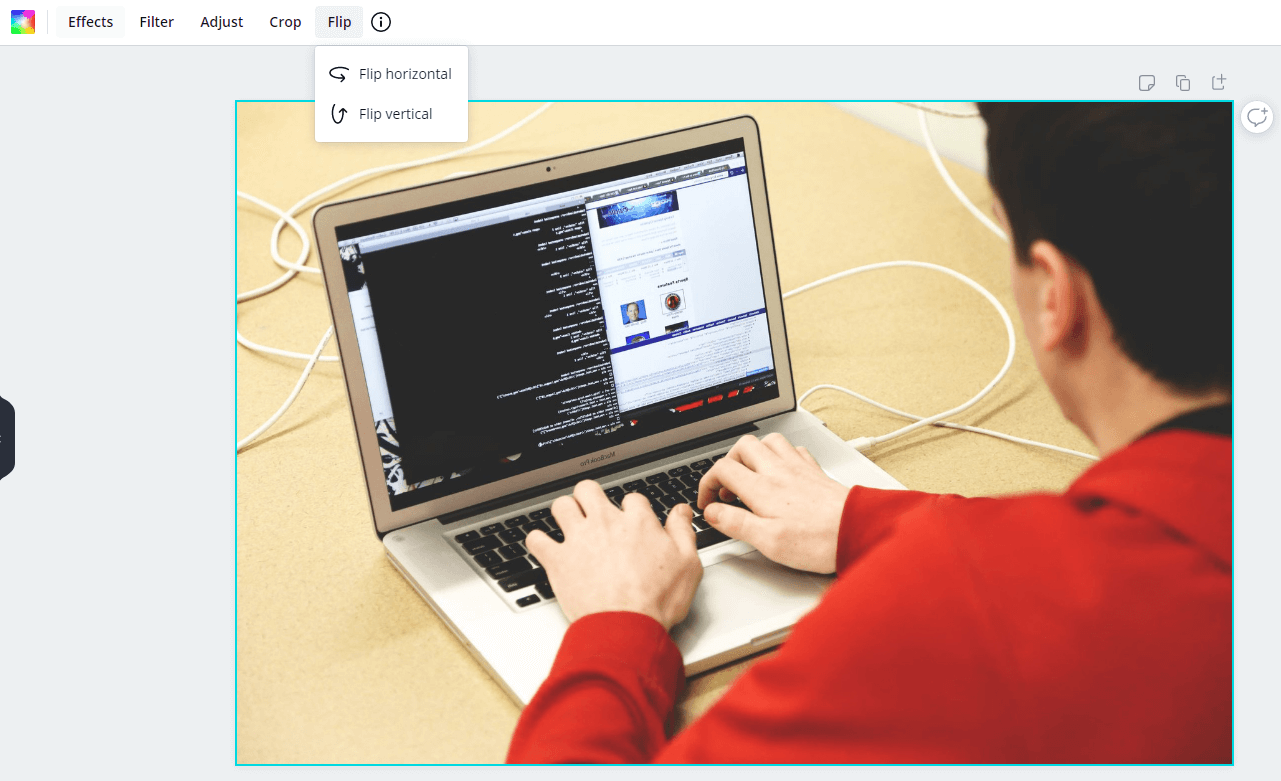
Ambas características son muy intuitivas, y lo único que falta aquí es la funcionalidad de cambio de tamaño. Con la mayoría de los otros editores de fotos, podrá cambiar la resolución de su imagen sobre la marcha, algo que nos encantaría ver en Canva.
Paso 3: aplica filtros y efectos a tus fotos
El mismo menú que alberga las herramientas Recortar y Voltear también incluye las funciones Efectos , Filtro y Ajuste . Con Ajustar , puede modificar la coloración de su foto usando controles deslizantes simples:
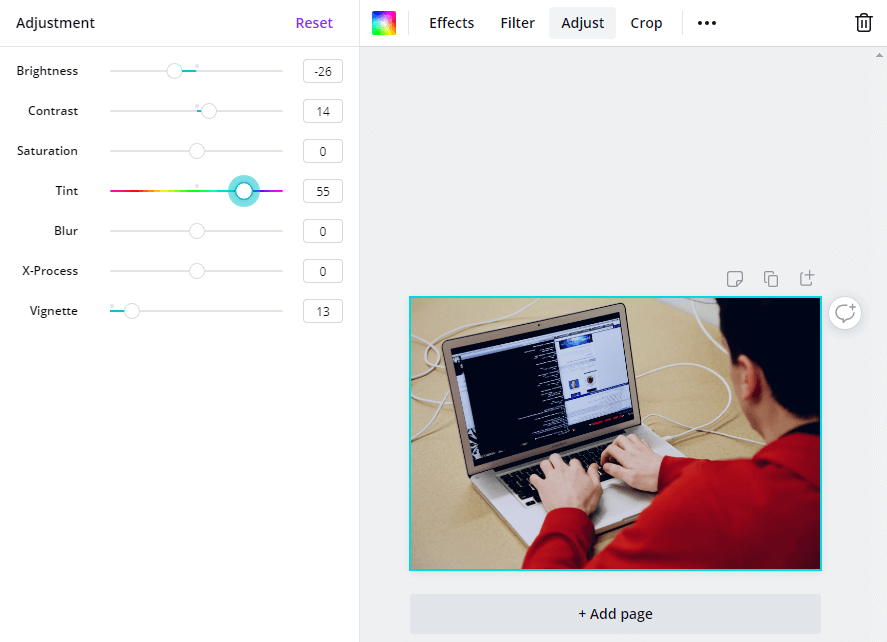
En cuanto a los filtros , Canva incluye 20 opciones que le resultarán familiares si ha utilizado otras herramientas de edición de fotos. Tiene opciones populares como Escala de grises , Retro y muchas más para elegir. Todo lo que tienes que hacer es hacer clic en el filtro que quieres usar y ajustar su intensidad:
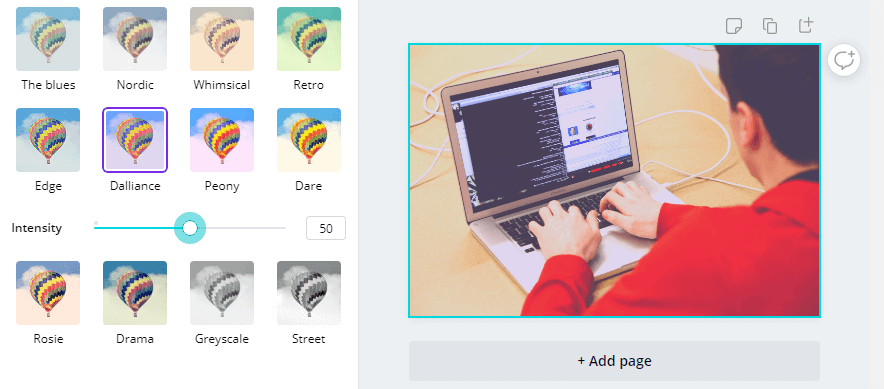
Pasando a los efectos, Canva no ofrece ninguna opción para cuentas gratuitas. Sin embargo, si te suscribes a un plan premium, puedes usar Canva para ayudarte a eliminar el fondo de tus imágenes con solo unos pocos clics:
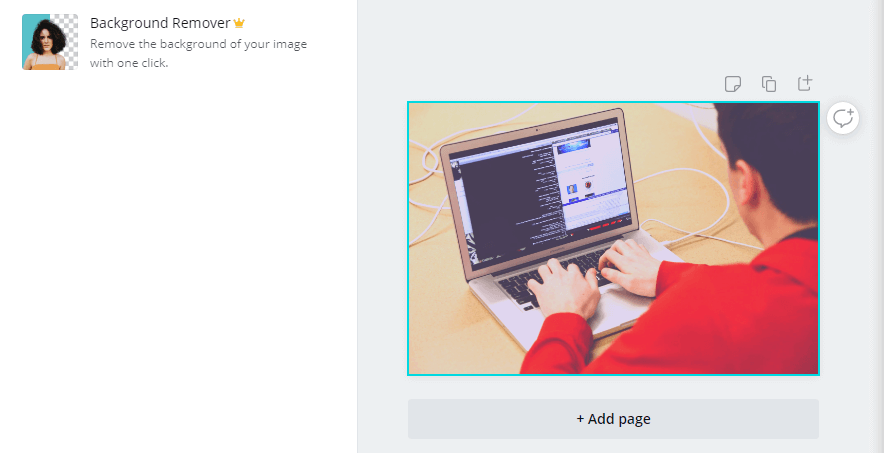
Como puede ver, las herramientas de edición de fotos de Canva son muy fáciles de aprender. Si alguna vez ha usado un software similar, debería sentirse como en casa usando Canva.
Paso 4: agrega elementos personalizados a tus fotos
Aunque Canva se destaca como editor de fotos, sigue siendo una herramienta de diseño gráfico en el fondo. Cuando estás editando una foto, aún tienes acceso al conjunto completo de herramientas de diseño de Canva.
En la práctica, eso significa que puede agregar fácilmente elementos de la biblioteca de Canva, colocar texto sobre sus fotos, reemplazar sus fondos y mucho más.
Si salta a la pestaña Elementos , por ejemplo, verá todos los iconos y animaciones personalizados que Canva le permite colocar en sus imágenes:
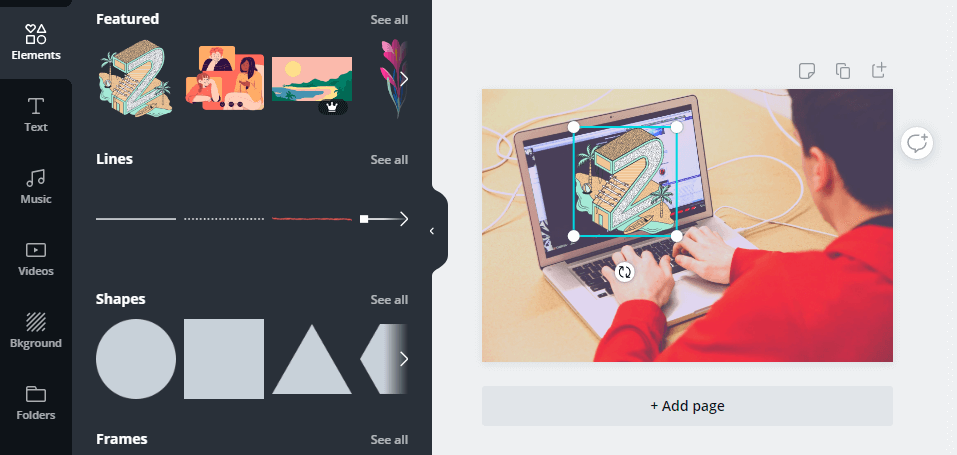
Todo lo que tiene que hacer es seleccionar el elemento que desea, arrastrarlo a la ubicación deseada y cambiar el tamaño si es necesario.
Agregar texto es igual de simple. Al hacer clic en la pestaña Texto , verá todos los estilos que puede usar, así como varios tamaños de encabezado:
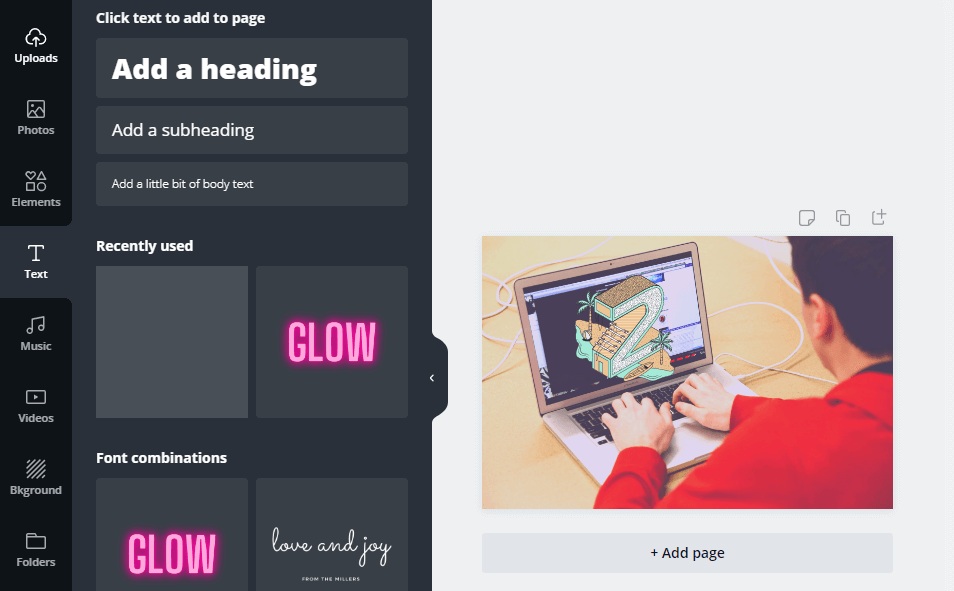
La combinación de esas herramientas le permite transformar fotos en elementos que puede usar como parte de su sitio web. Sin embargo, si desea apegarse a las funciones de edición de fotos de Canva, también puede hacerlo.
Conclusión
Aunque Canva no reemplaza a un software profesional como Photoshop, es una herramienta fantástica para la edición de fotografías y el diseño web. Sus plantillas, elementos y efectos fotográficos le brindan una variedad de herramientas intuitivas para crear y editar gráficos.
Si estás interesado en crear diseños para tu sitio web y no quieres pagar por un editor de fotos premium, Canva es una opción fantástica ( entre muchas otras ). Además, la plataforma es notablemente fácil de usar, incluso si no tienes experiencia en diseño web.
¿Tienes alguna pregunta sobre cómo usar el editor de fotos de Canva? ¡Hablemos de ellos en la sección de comentarios a continuación!
Imagen en miniatura del artículo de 200dgr / shutterstock.com